WPS文字教你如何快速求和
广大用户为了工作或是自身的需要会在WPS文字中插入数据表格,对于给表格中的数据进行算式的计算,对你来说也许是一件很头痛的事情 ,其实在我们的WPS文字软件中我们只要用鼠标轻
广大用户为了工作或是自身的需要会在WPS文字中插入数据表格,对于给表格中的数据进行算式的计算,对你来说也许是一件很头痛的事情,其实在我们的WPS文字软件中我们只要用鼠标轻轻的点几下就可以马上计算出一个数值的结果,接下来小编就来教大家如何利用WPS文字快速求和。
操作步骤
1、打开一篇带有表格数据的WPS文档,用鼠标单击需要输入求和值的标签处,然后点击“表格”选项卡,在弹出的下拉菜单中选择“公式”选项组;
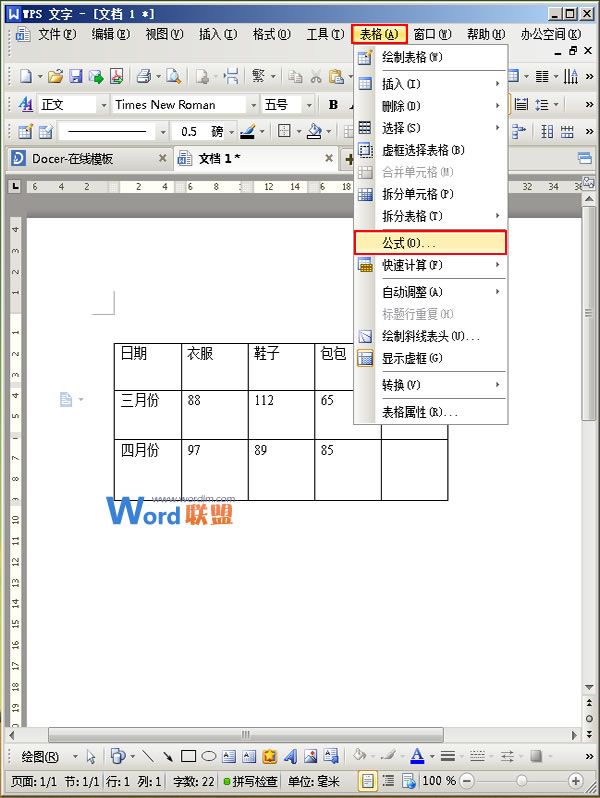
2、此时会弹出一个“公式”的对话框,你会看到,在对话框中“公式”的下面会自动的出现我们的“求和”函数,在“辅助”区域,我们将这里的“数字格式”设置为“0.00”类型,然后单击“确定”;
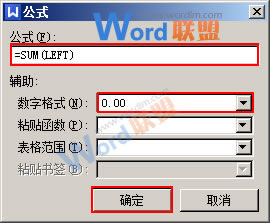
3、返回到文档的表格中,你会发现在刚刚单击的标签处,已经给出了求数据“和”的数值;
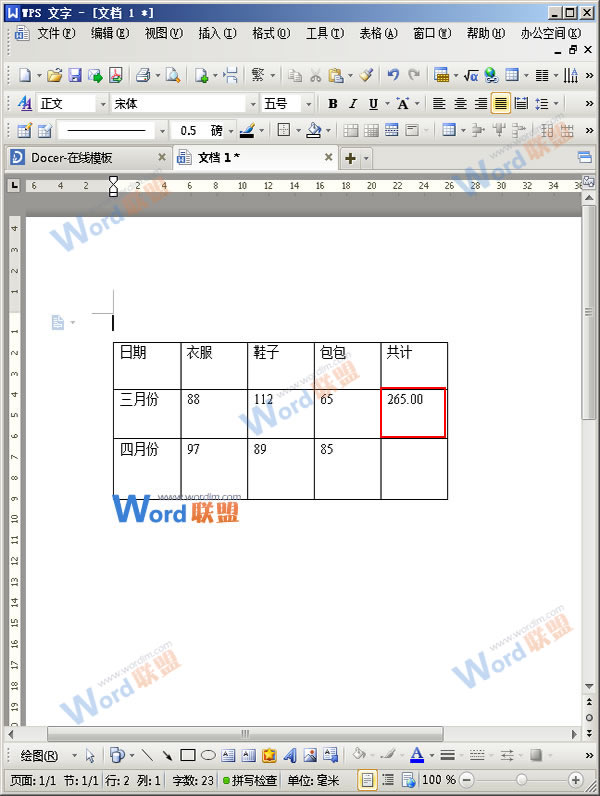
提示:在这里小编要提醒大家的是,在进行公式计算之前,一定要先用鼠标光标单击空白的“标签”处,否则则无法进行计算,另外我们的“公式”对话框中出现的函数是我们系统默认的求和函数,如何你想进行其他的公式计算,可以从“公式”对话框中,点击“粘贴函数”后面的倒三角按钮,在出现的下拉菜单中选择自己需要的函数。
- 上一篇:6-5、使用修订与保护文档
- 下一篇:8-5、制作试卷版面格式
相关文章
广告位


评论列表